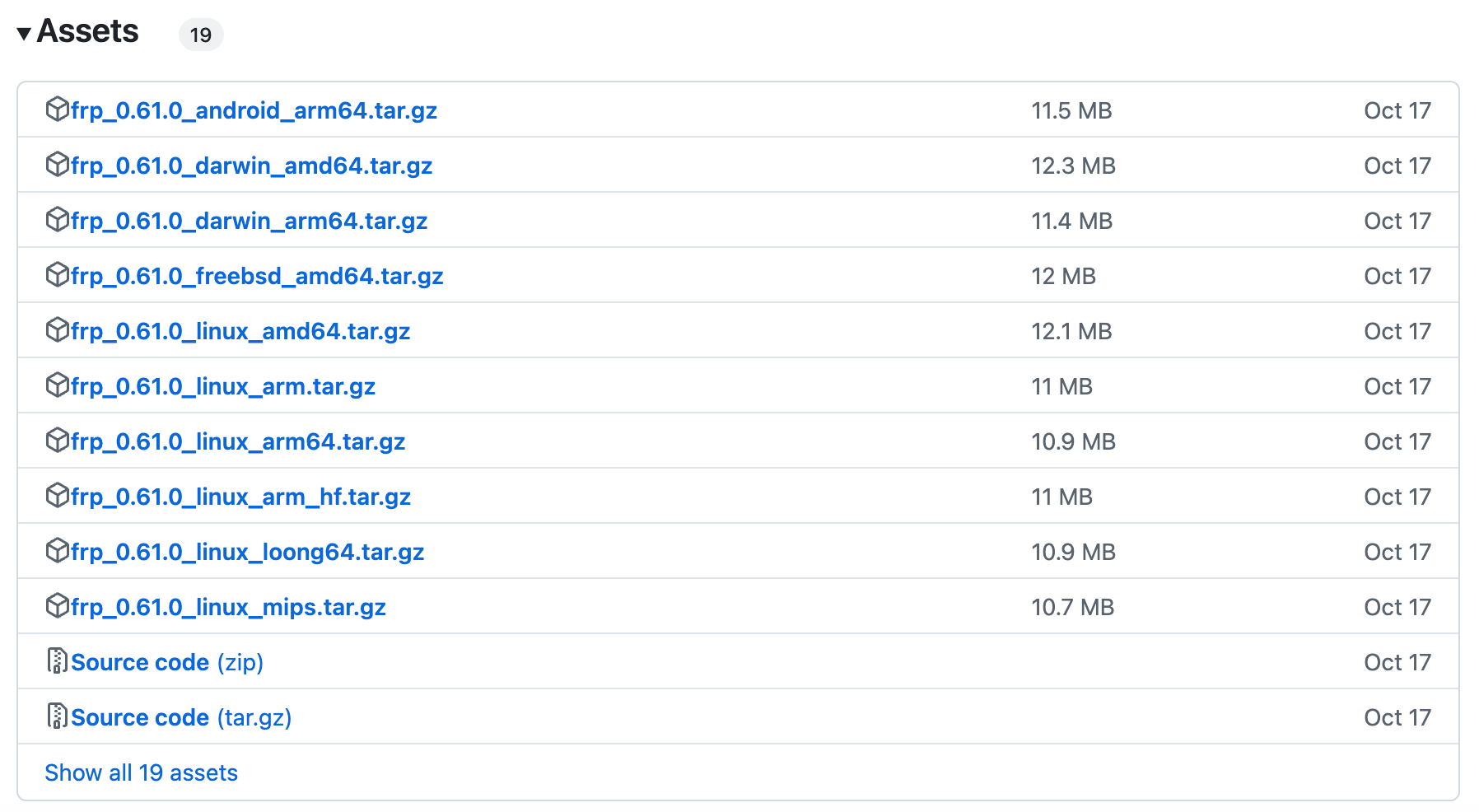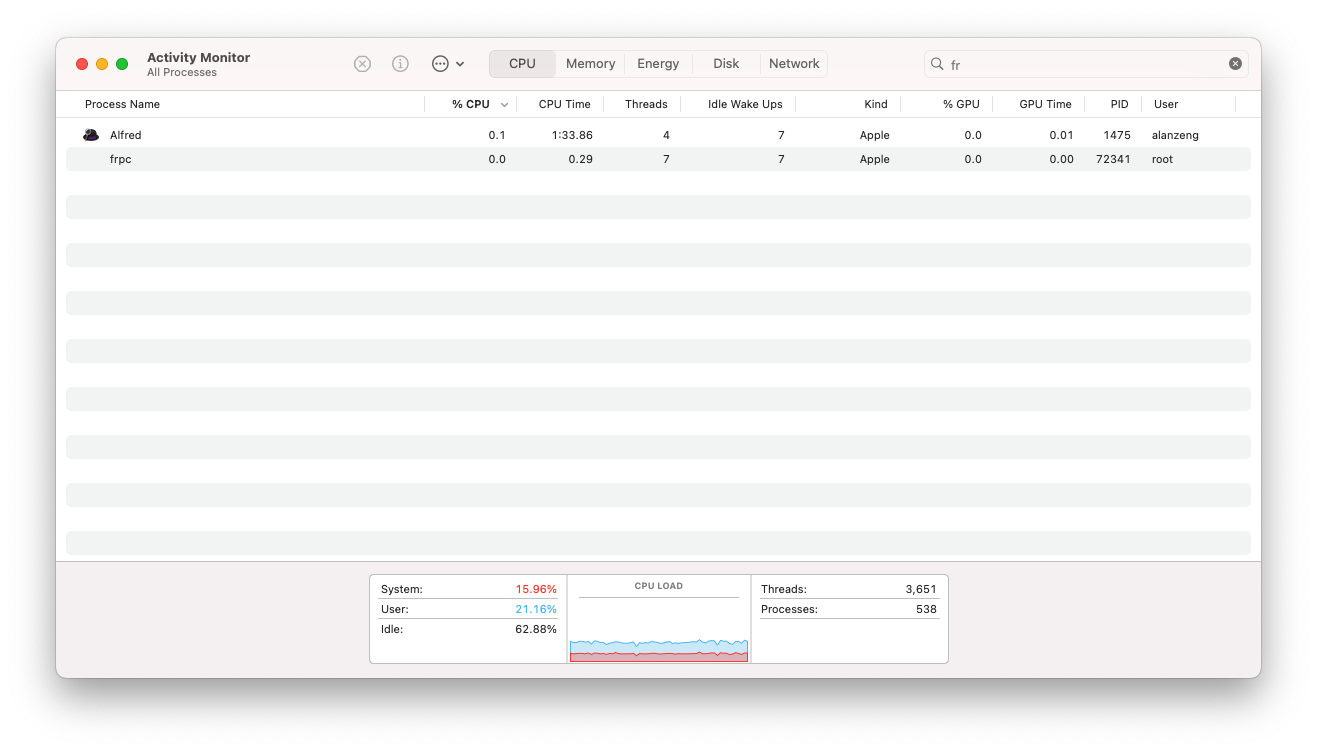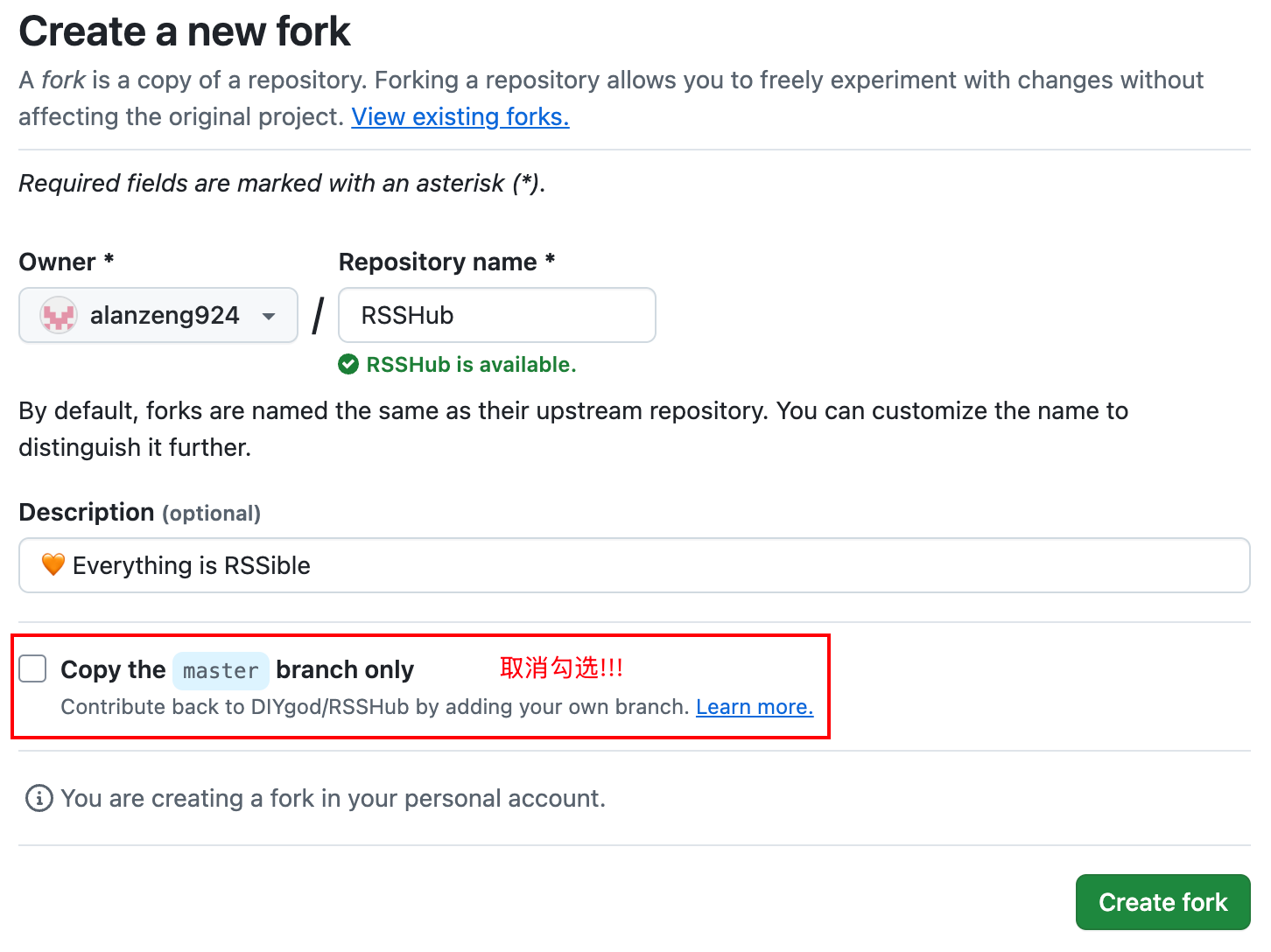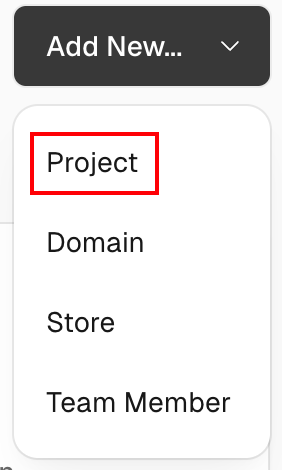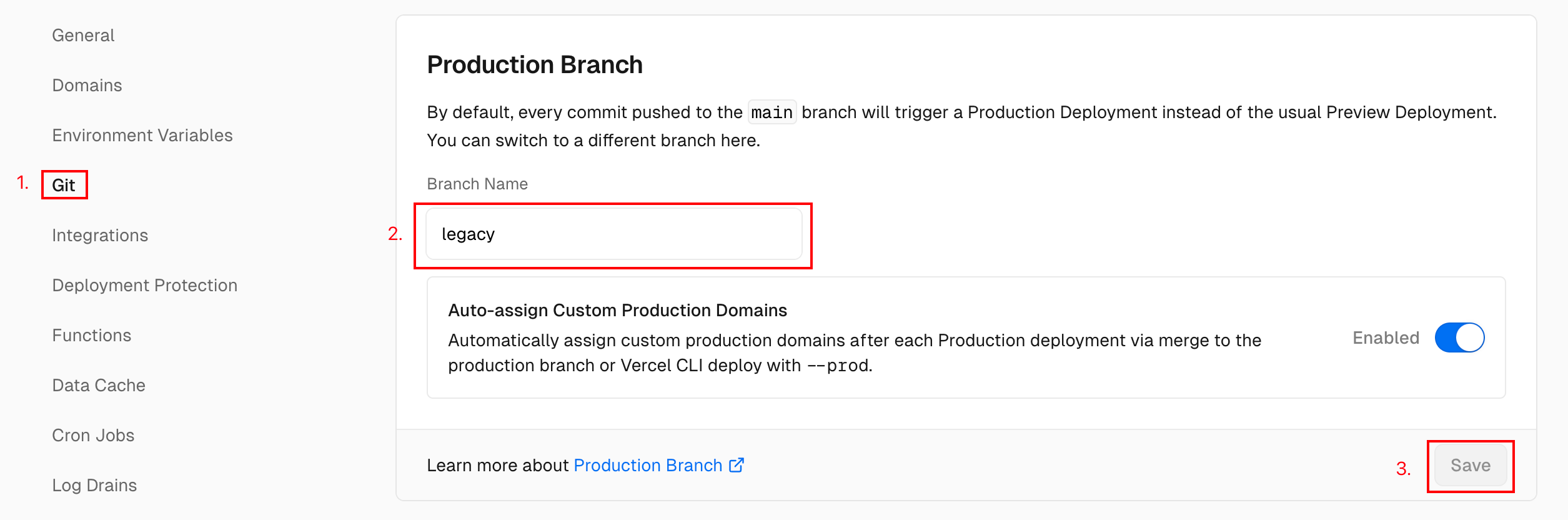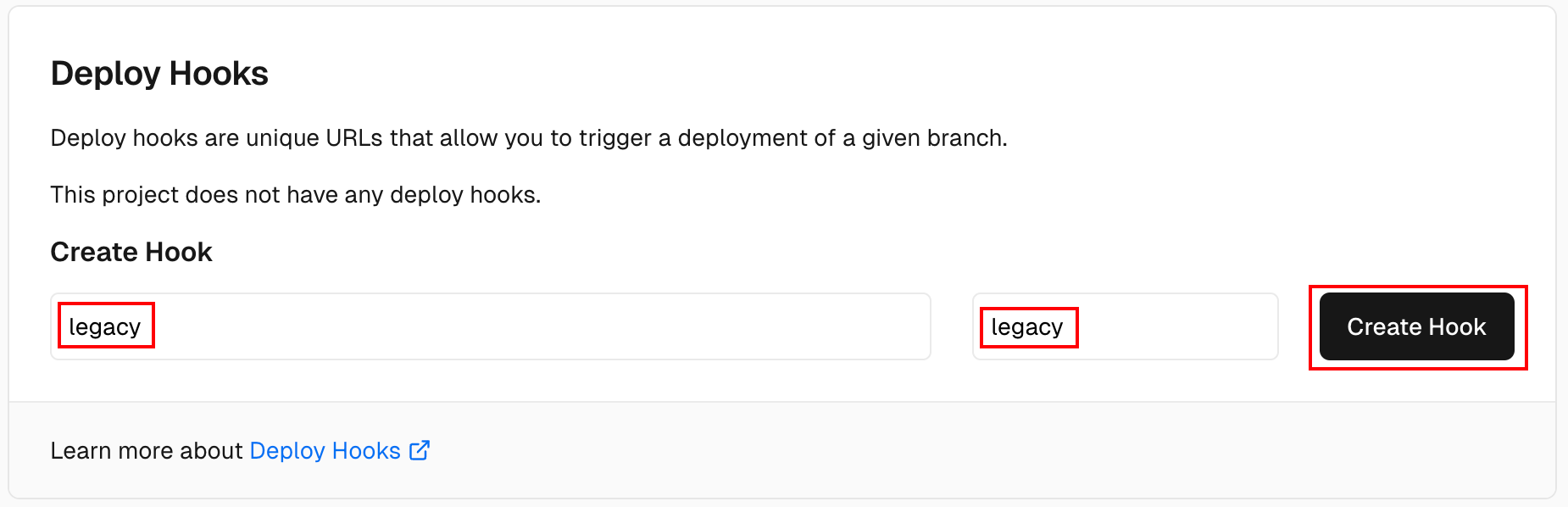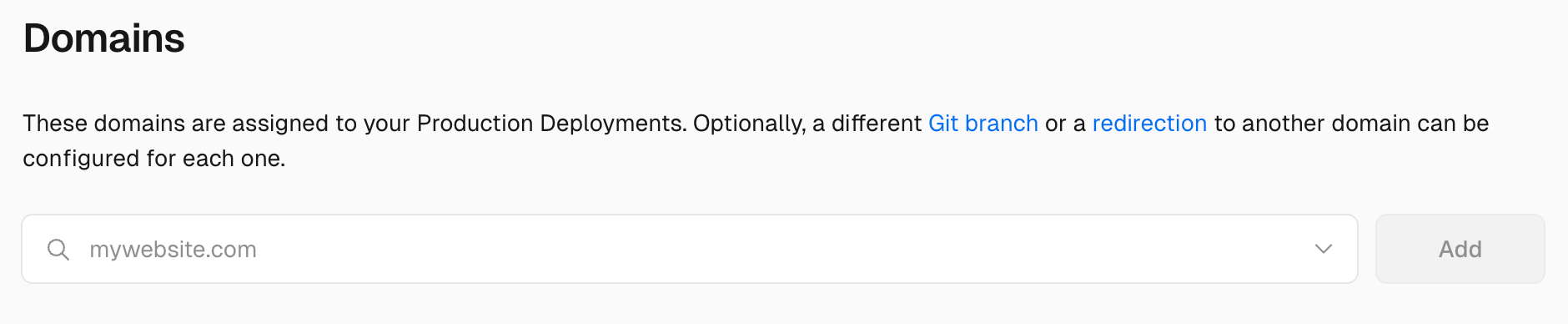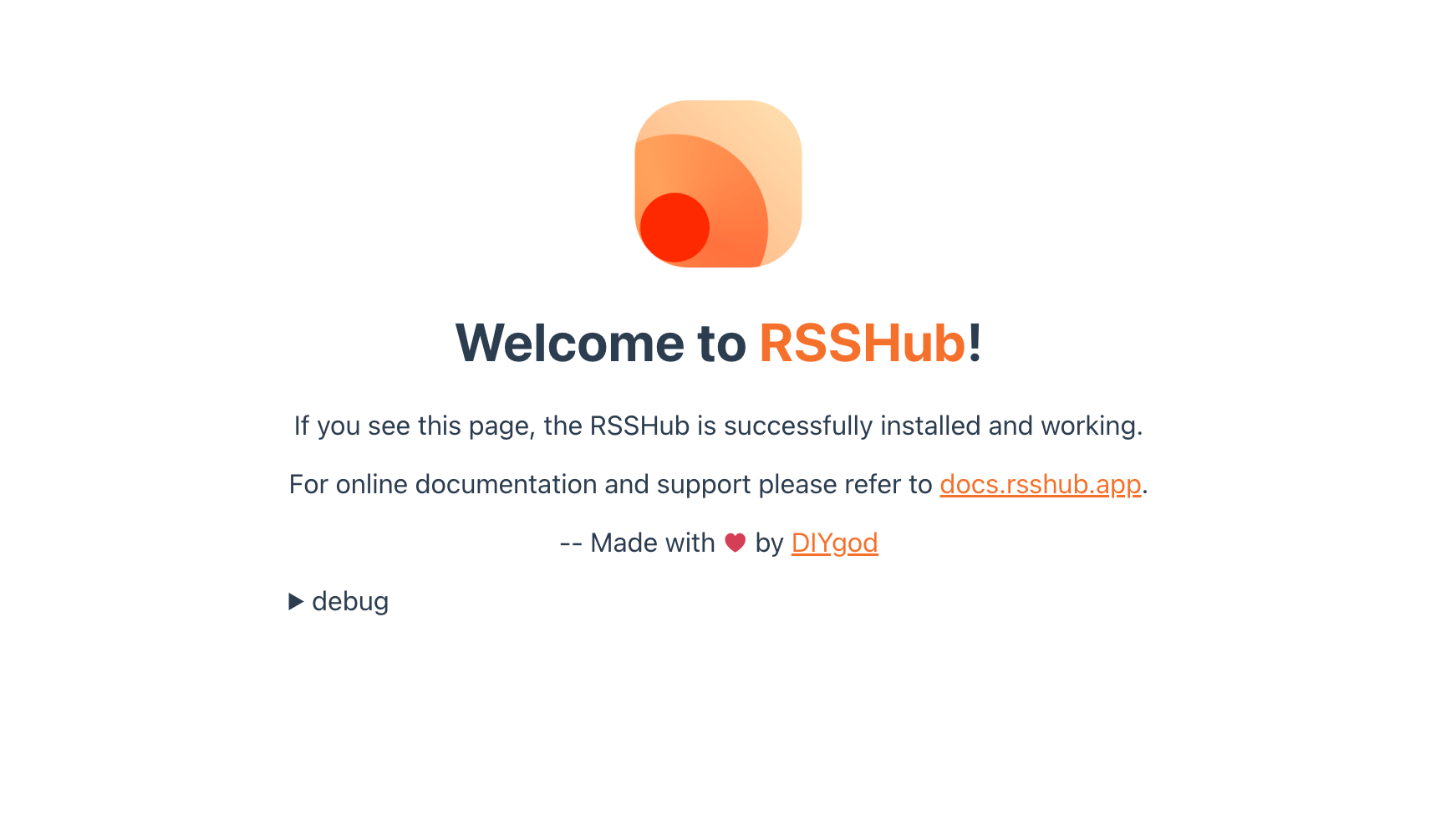前言
在日常的服务器管理和开发工作中,我们每天可能需要无数次地登录远程服务器。传统的密码登录方式不仅繁琐——需要我们记住并输入复杂的密码,更重要的是,它将我们的服务器暴露在被暴力破解的风险之下。
有没有一种方法,既能让我们安全地连接服务器,又能免去重复输入密码的烦恼呢?
答案是肯定的。那就是使用 SSH 密钥对进行身份验证。这篇博客将带你一步步配置 SSH 密钥登录,让你的服务器连接既安全又高效。
核心概念:公钥与私钥
在开始操作之前,我们先花一分钟理解一下核心概念。SSH 密钥认证基于一种名为“非对称加密”的技术,它会生成一对密钥:
- 公钥 (Public Key):可以把它想象成一把锁。你可以把这把锁安装到任何你想要进入的服务器的“门”上。这把锁是公开的,给谁都无所谓。
- 私钥 (Private Key):这是唯一能打开这把锁的钥匙。它必须由你本人严格保管,绝不能泄露给任何人。
登录过程就像这样:你尝试连接服务器时,服务器会用你之前安装的“锁”(公钥)向你发出一个挑战,只有你本地电脑上持有配对的“钥匙”(私钥)才能正确回应这个挑战,从而证明你的身份,服务器便会允许你登录。

(一个简单的锁和钥匙比喻)
第一步:在你的本地电脑上生成密钥对
首先,我们需要在自己的电脑上(客户端)生成这对“锁和钥匙”。
打开你的终端(无论是 Windows 的 WSL/Git Bash,还是 macOS/Linux 的 Terminal),输入以下命令:
1 | ssh-keygen -t ed25519 -C "your_email@example.com" |
直接按回车,将其保存在默认位置即可。
1 | > Enter passphrase (empty for no passphrase): |
强烈建议在这里设置一个密码 (passphrase)!这个密码是用来加密你的私钥文件的。即使某天你的电脑文件被盗,没有这个密码,黑客也无法使用你的私钥。
输入密码并确认后,你的密钥对就生成完毕了!它们位于 ~/.ssh/ 目录下:
id_ed25519: 你的私钥(钥匙),请妥善保管。id_ed25519.pub: 你的公钥(锁),准备把它安装到服务器上。
第二步:将“锁”(公钥)安装到服务器上
现在,我们需要把公钥上传到目标服务器。这里介绍两种方法。
方法一:使用 ssh-copy-id (强烈推荐)
这是最简单、最不容易出错的方法。它会自动完成所有配置。
假设你的服务器用户名是 root,IP 地址是 123.45.67.89,执行:
1 | ssh-copy-id root@123.45.67.89 |
系统会要求你输入一次服务器的登录密码。输入正确后,你的公钥就被自动添加到了服务器的信任列表 ~/.ssh/authorized_keys 中,并且权限也设置妥当了。
方法二:手动复制粘贴
如果你的本地电脑没有 ssh-copy-id 工具,也可以手动操作。
在本地电脑,显示并复制你的公钥内容:
1
cat ~/.ssh/id_ed25519.pub
复制终端输出的那一长串
ssh-ed25519 ...字符。用密码登录服务器:
1
ssh root@123.45.67.89
在服务器上,将公钥追加到
authorized_keys文件中:1
2
3
4
5
6
7
8
9# 确保 .ssh 目录存在
mkdir -p ~/.ssh
# 将你的公钥粘贴到这里,并追加到文件中
echo "在这里粘贴你复制的公钥内容" >> ~/.ssh/authorized_keys
# 修复文件权限(至关重要!)
chmod 700 ~/.ssh
chmod 600 ~/.ssh/authorized_keys注意:权限设置错误是导致密钥登录失败最常见的原因。SSH 要求
.ssh目录和authorized_keys文件有严格的权限。
第三步:测试你的新“钥匙”
现在,退出服务器,然后尝试重新登录:
1 | ssh root@123.45.67.89 |
如果一切顺利,系统将不再询问服务器的密码,而是提示你输入私钥的密码(就是你在第一步设置的 passphrase)。输入正确后,你就成功登录了!
第四步:安全加固 - 禁用密码登录
为了让服务器彻底免疫密码暴力破解,当你确认密钥登录工作正常后,就应该禁用传统的密码登录方式。
- 登录到你的服务器。
- 编辑 SSH 配置文件:
1
sudo nano /etc/ssh/sshd_config
- 找到并修改以下几项,确保它们的值如下(如果行首有
#,请删除):1
2
3PubkeyAuthentication yes
PasswordAuthentication no
ChallengeResponseAuthentication no - 保存文件,然后重启 SSH 服务使配置生效:
1
sudo systemctl restart sshd
⚠️ 安全警告: 在执行此操作并断开连接之前,请务必打开一个新的终端窗口,再次测试你的 SSH 密钥登录是否正常。如果配置有误,禁用密码登录可能会导致你被锁在服务器之外!
进阶技巧:管理多个 SSH 密钥
如果你需要管理多个服务器(比如公司的、私人的)或多个 Git 账户,你可能会有多个密钥对。
- 生成特定密钥:使用
ssh-keygen -f ~/.ssh/work_key来生成名为work_key的新密钥。 - 上传特定公钥:使用
-i参数指定要上传的公钥:1
ssh-copy-id -i ~/.ssh/work_key.pub user@work-server.com
- 使用特定私钥登录:同样使用
-i参数:1
ssh -i ~/.ssh/work_key user@work-server.com
总结
恭喜你!你已经成功地为你的服务器配置了 SSH 密钥登录。回顾一下,我们完成了:
- 生成了专属的公钥和私钥。
- 上传了公钥到服务器。
- 测试了密钥登录的有效性。
- 禁用了密码登录,提升了服务器的安全性。
这是一项一劳永逸的投资。从现在开始,享受更安全、更便捷的服务器管理体验吧!